Danh mục


Đóng góp bởi: Admin / Ngày 30-11-2021
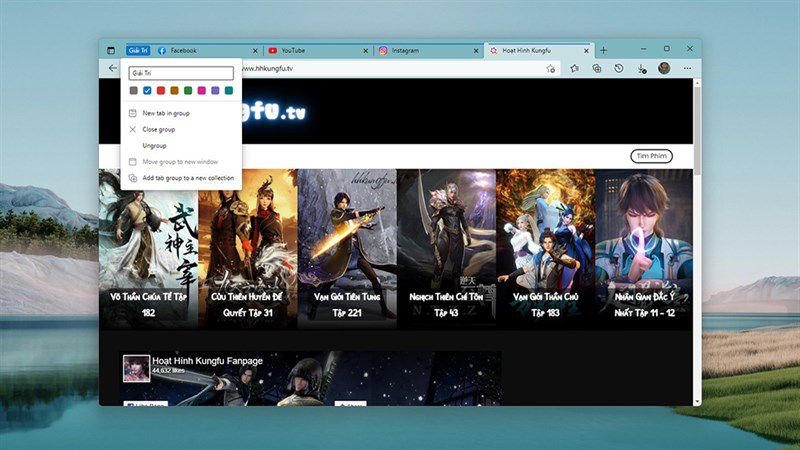
Bước 1: Đầu tiên bạn hãy mở vài tab trong Edge, tiếp theo bạn chọn các tab mà bạn muốn đưa vào chung một nhóm (trên bàn phím bạn giữ phím Ctrl và nhấp chuột trái vào từng tab để chọn). Sau khi đã chọn xong các tab bạn muốn, bạn ấn chuột phải vào trong các tab này và chọn vào mục Add Tabs to New Group.
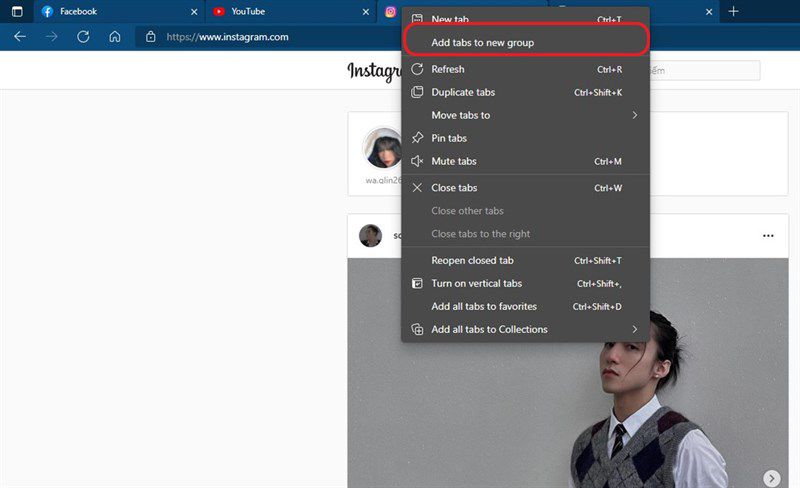
Bước 2: Bây giờ bạn có thể đặt tên cho nhóm tab mà bạn muốn (ví dụ "Mạng xã hội ") và chọn màu cho chủ đề.
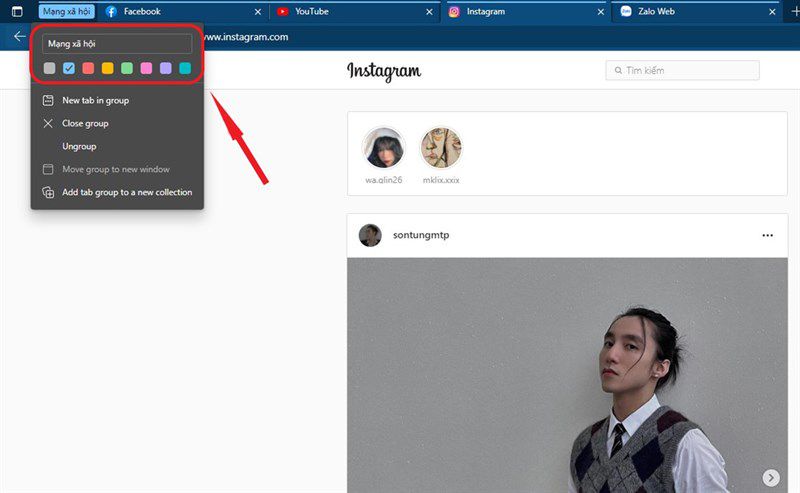
Bước 3: Các tab mà bạn đã đặt vào cùng một nhóm sẽ hiện cùng một màu và tên nhóm nằm ở phía bên trái.
Một số thao tác khi bạn sử dụng Tab Groups:
- Nếu bạn muốn di chuyển các tab xung quanh vào một nhóm, bạn hãy chọn tab và kéo vào nhóm bạn muốn.
- Nếu bạn muốn thu gọn hoặc mở rộng tất cả các tab trong nhóm, bạn hãy chọn vào tên nhóm tab và chọn chỉ báo màu tượng trưng.
- Nếu bạn muốn di chuyển tab cụ thể vào nhóm khác, hãy kéo thả tab đó vào nhóm bạn muốn.
- Nếu bạn muốn thêm một tab trống mới hoặc bỏ nhóm các tab, bạn hãy click chuột phải vào tên của nhóm tab.
- Nếu bạn muốn rời khỏi Tab Groups, bạn click chuột phải vào nhóm Tab Groups bạn muốn thoát và chọn Ungroup.
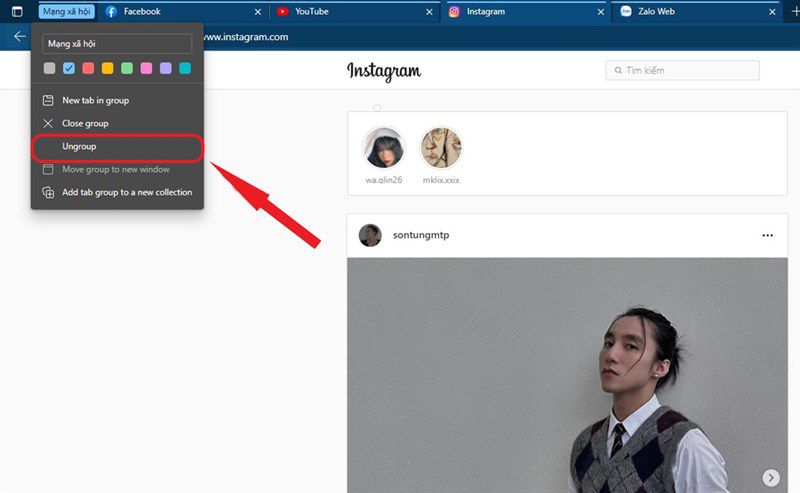
Chúc các bạn thành công. Cảm ơn các bạn đã đọc bài viết.
Thành Nhân là đối tác chiến lược của nhiều hãng công nghệ hàng đầu thế giới, bao gồm Dell, HP, Lenovo, ASUS, Acer, và nhiều thương hiệu uy tín khác. Sự hợp tác này không chỉ giúp Thành Nhân luôn cập nhật các sản phẩm và công nghệ tiên tiến nhất, mà còn mang đến cho khách hàng những giải pháp tối ưu và dịch vụ hỗ trợ chính hãng chất lượng cao. Với vai trò là đối tác chiến lược, Thành Nhân cam kết cung cấp các sản phẩm đạt tiêu chuẩn quốc tế cùng với chế độ bảo hành và hậu mãi tốt nhất, tạo dựng niềm tin vững chắc cho Khách hàng.